JDK安装
第一步:JDK下载
https://www.oracle.com/technetwork/java/javase/downloads/jdk8-downloads-2133151.html,上这个网站下载,版本自己选,我下载的是JDK1.8。
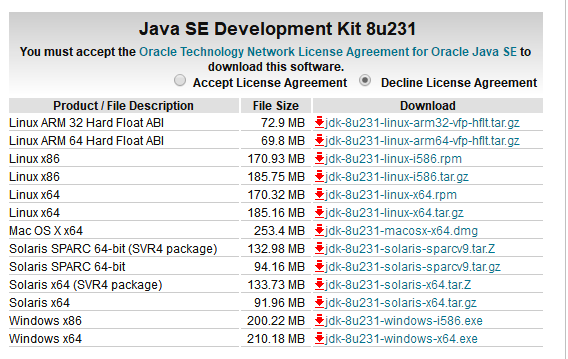
根据你的电脑选择版本,我的电脑是Windows 64位的。
第二步:安装JDK
安装过程中会顺便安装JRE,都是下一步,记得自己的安装路径就行了。
第三步:环境配置
1.点击:“我的电脑--属性--高级系统设置--环境变量”,

2.点击:“系统变量--新建”

变量名:JAVA_HOME
变量值:D:\Program Files\Java\jdk1.8.0_231(根据你自己安装的路径设置)
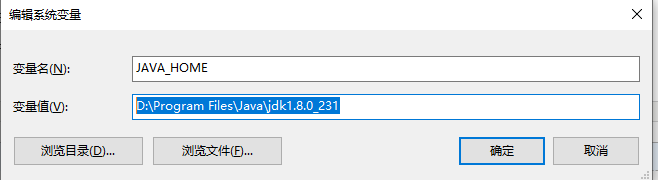
3.点击:“系统变量--新建”

变量名:CLASSPATH
变量值:%JAVA_HOME%\lib\dt.jar;%JAVA_HOME%\lib\tools.jar
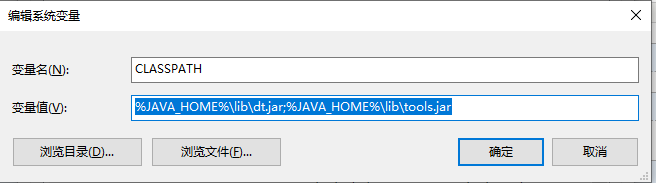
4.点击:“系统变量--Path--编辑”

点击:“新建”

建立两个路径:%JAVA_HOME%\bin和%JAVA_HOME%\jre\bin;
第四步:测试
1.打开命令行输入:java
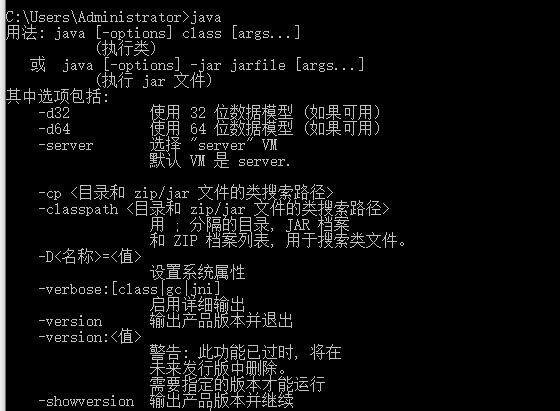
2.打开命令行输入:javac
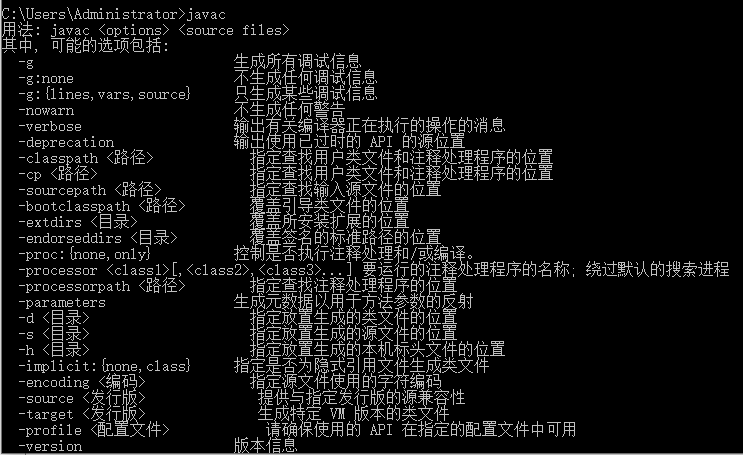
3.打开命令行输入:java -version

如果这三个操作都可以,说明JDK安装和环境配置成功。

